
Innholdsfortegnelse:
- Forfatter John Day [email protected].
- Public 2024-01-30 11:24.
- Sist endret 2025-01-23 15:02.

Beskrivelse:
LilyPad Arduino 328 hovedkort er en Arduino-programmert mikrokontroller designet for enkelt å integreres i e-tekstiler og bærbare prosjekter. Den tilbyr den samme funksjonaliteten som du finner i andre Arduino -brett, i en lett, rund pakke designet for å minimere hakking og profilering, med brede tapper som kan sys ned og kobles til ledende tråd.
LilyPad Arduino består av en ATmega328 med Arduino bootloader og et minimum antall eksterne komponenter for å holde den så liten/enkel som mulig. Dette brettet går fra 2V til 5V og tilbyr store pin-out hull som gjør det enkelt å sy og koble til. Hver av disse pinnene, med unntak av (+) og (-), kan styre en tilkoblet inngangs- eller utgangsenhet (som et lys, en motor eller en bryter).
Funksjoner:
- 50 mm ytterdiameter
- Tynn 0,8 mm PCB
Trinn 1: Forberedelse av materialer


I denne opplæringen vil vi vise hvordan du laster opp kildekoden fra Arduino -programvare eller IDE til Lilypad Arduino. Vi må forberede følgende materialer før vi går videre til neste trinn:
- Kvinne til kvinne jumper wire
- USB mini B -kabel
- USB til UART FTDI -omformer
Trinn 2: Maskinvareinstallasjon
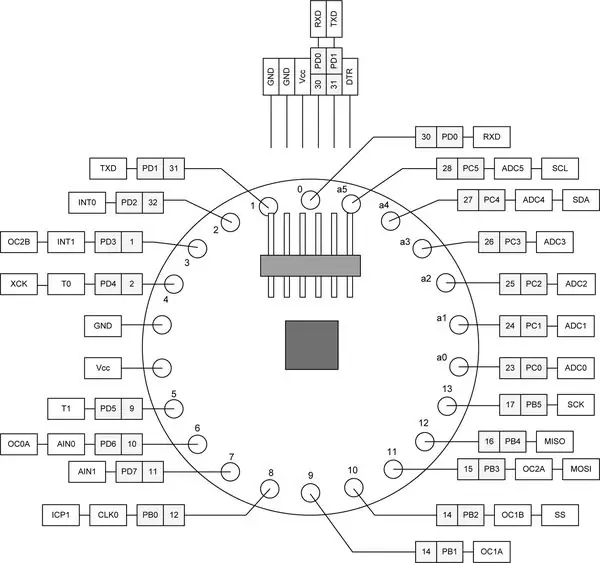


Det første diagrammet viser Lilypad Arduino pin -diagram som merket pinnene. Det andre og tredje diagrammet viste sammenhengen mellom Lilypad Arduino og FTDI Converter. Med henvisning til det første diagrammet for pinnen til Lilypad Arduino, er tilkoblingen oppført som nedenfor:
- GND> GND
- Vcc> Vcc
- RXD> TX
- TXD> RX
- DTR> DTR
Etter at tilkoblingen er fullført, kobler du til FTDI Converter med strømforsyning med en USB -kabel.
Trinn 3: Sett inn kildekoden
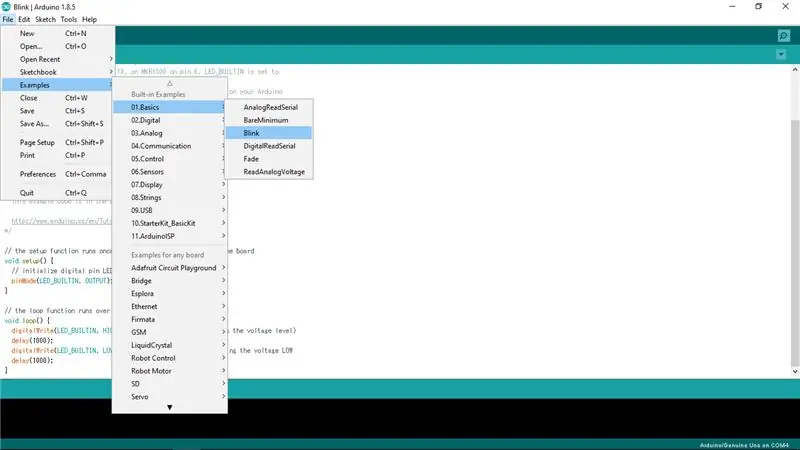
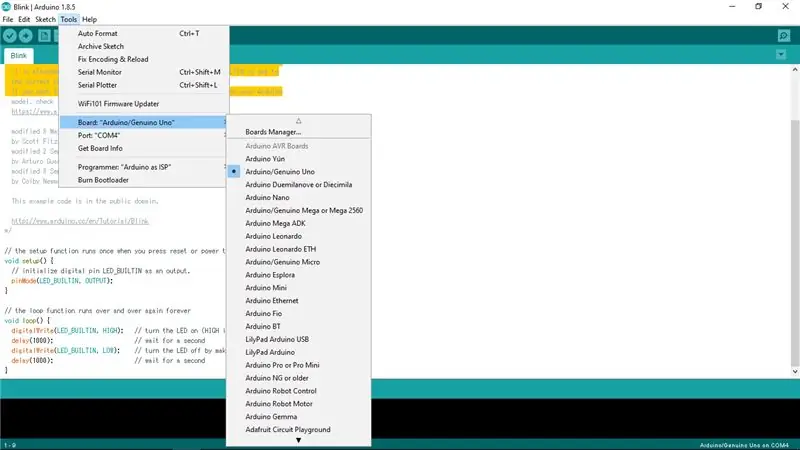
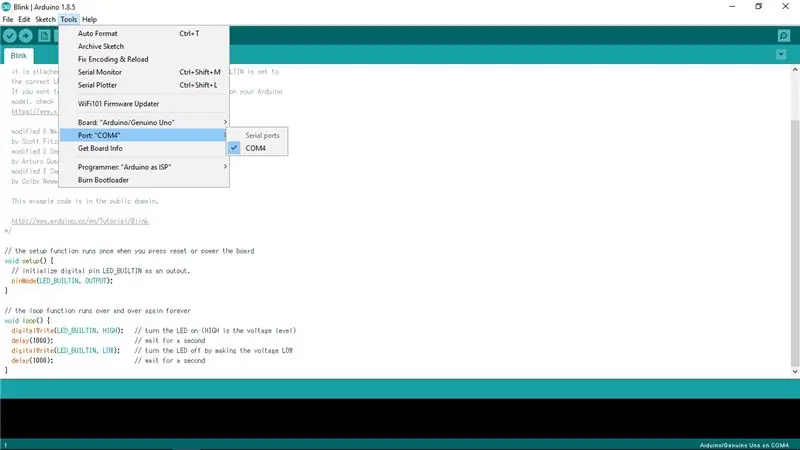
I denne opplæringen bruker vi eksempel i Arduino -programvare for å observere funksjonen til Lilypad Arduino.
- Klikk på [Filer]> [Eksempler]> [01. Basics]> [Blink] øverst til venstre for å bruke eksemplet i Arduino-programvare.
- Deretter må vi sette opp brettypen slik at Arduino kan lese Lilypad Arduino. Klikk på [Tools]> [Board: "XXXXX"]> [Arduino/Genuino Uno].
- Hvorfor velger vi [Arduino/Genuino Uno] i stedet for [Lilypad Arduino]? Fordi i denne opplæringen brukte vi Lilypad Arduino som ble laget i Kina, som den har blitt brent av bootloader som Arduino Uno, så den fungerer som Arduino Uno.
- Etter det må vi sette opp porten. I diagrammet ovenfor brukte vi COM4 som port. For å få driveren til FTDI Converter for porten, vennligst se nettstedet:
- Last opp kildekoden til Lilypad Arduino og observer resultatene.
Trinn 4: Resultater

I følge [Blink] kildekoden,
- Arduino vil oppleve høyt spenningsnivå som slår på LED.
- Etter et sekund vil spenningsnivået være lavere og dermed slå av LED.
- Etter ytterligere 1 sekund vil LED -en slås på grunn av høyt spenningsnivå.
- Trinnene vil gjentas til det ikke er strømforsyning til arduino.
I denne opplæringen lastet vi opp [Blink] kildekoden og observerte resultatet. Lysdioden på Lilypad Arduino blinker med tidsintervallet 1 sekund. Nå kan vi konkludere med at kildekoden er lastet opp og Lilypad Arduino fungerer som den skal!
Anbefalt:
Hvordan kontrollere servomotor Arduino -opplæring: 4 trinn

Slik kontrollerer du servomotor Arduino -opplæring: Hei folkens! velkommen til min nye opplæring, jeg håper du allerede likte min forrige instruerbare "Stor trinnmotorstyring". I dag legger jeg ut denne informative opplæringen for å lære deg det grunnleggende om servomotorisk kontroll, jeg har allerede lagt ut en video
Arduino RFID 'Smart Door' Opplæring: 7 trinn

Arduino RFID 'Smart Door' Opplæring: Av Peter Tran, 10ELT1I denne opplæringen vil du jobbe med en RFID-lesermodul for å låse opp en mikro-servodrevet dør! Sørg for at du har det riktige adgangskortet for å komme inn og ikke slå alarm eller utløse inntrengerlysene. Du vil bli guidet til
Tre høyttalerkretser -- Trinn-for-trinn opplæring: 3 trinn

Tre høyttalerkretser || Trinn-for-trinn opplæring: Høyttalerkretsen styrker lydsignalene som mottas fra miljøet til MIC og sender den til høyttaleren der forsterket lyd produseres. Her vil jeg vise deg tre forskjellige måter å lage denne høyttalerkretsen på:
Arduino LCD 16x2 Opplæring - Grensesnitt 1602 LCD -skjerm med Arduino Uno: 5 trinn

Arduino LCD 16x2 Opplæring | Grensesnitt 1602 LCD -skjerm med Arduino Uno: Hei Gutter siden mange prosjekter trenger en skjerm for å vise dataene enten det er en diy meter eller YouTube -abonnementsteller eller en kalkulator eller tastaturlås med skjerm, og hvis alle slike prosjekter er laget med arduino vil de definitivt
Arduino -opplæring - Servomotorstyring med Arduino: 5 trinn

Arduino -opplæring - Servomotorkontroll med Arduino: Denne instruksjonsboken er den skriftlige versjonen av min " Arduino: How To Control Servo Motor with Arduino " YouTube -video som jeg har lastet opp nylig. Jeg anbefaler deg på det sterkeste å sjekke det. Besøk YouTube -kanalen
